Eliminați driverul de imprimantă și pachetele dacă întâmpinați această eroare
- Puteți întâlni eroarea driverului de instalare Windows 0x000003eb când încercați să instalați un driver de imprimantă pe computer.
- Eroarea poate apărea din cauza problemelor de compatibilitate a driverului și a problemelor cu driverul de imprimantă existent.
- Pentru a remedia eroarea, dezinstalați dispozitivul de imprimantă și driverul acestuia sau instalați manual o imprimantă
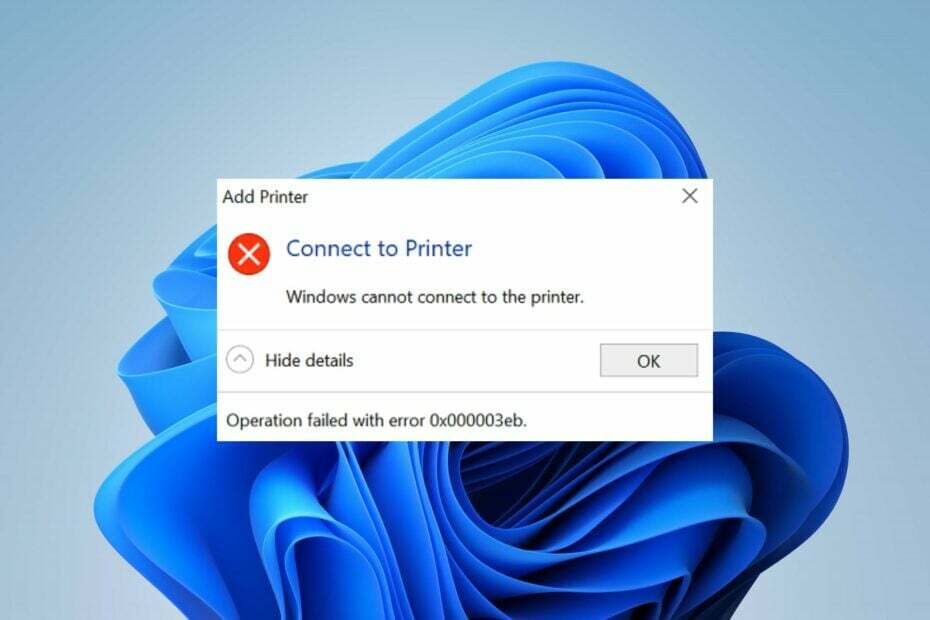
XINSTALAȚI FÂND CLIC PE DESCARCARE FIȘIER
- Descărcați DriverFix (fișier de descărcare verificat).
- Clic Incepe scanarea pentru a găsi toate driverele problematice.
- Clic Actualizați driverele pentru a obține versiuni noi și pentru a evita defecțiunile sistemului.
- DriverFix a fost descărcat de 0 cititorii luna aceasta.
Imposibil de instalat imprimanta. Operația nu a putut fi finalizată (eroare 0x000003eb) apare când încercați să instalați o imprimantă. Împiedică utilizatorii să instaleze dispozitivul de imprimantă afișând în mod recurent eroarea. Cu toate acestea, vă vom ghida prin câțiva pași pentru a rezolva eroarea pe computerele Windows.
De asemenea, ați putea fi interesat de articolul nostru despre operațiunea nu a putut fi finalizată eroarea 0x00000709 și modalități de a o repara.
Ce cauzează eroarea driverului de instalare Windows 0x000003eb?
Câțiva factori care pot cauza eroarea 0x000003eb sunt următorii:
- Șofer corupt sau incompatibil – Cand driverul de imprimantă este corupt, va cauza erori. De asemenea, driverul poate fi incompatibil cu computerul dvs., ceea ce face imposibilă instalarea acestuia și rezultă în eroarea de instalare a imprimantei 0x000003eb.
- Sistem de operare Windows învechit - Procesul de instalare Windows poate fi afectat de erorile și versiunile hardware învechite care rulează pe sistemul dvs. de operare Windows.
În funcție de circumstanțe, este posibil ca aceste cauze să nu fie aceleași pentru toți utilizatorii. Cu toate acestea, vom continua cu câteva soluții pentru a rezolva eroarea pe Windows 11.
Cum pot remedia eroarea driverului de instalare Windows 0x000003eb?
Treceți prin următoarele verificări preliminare înainte de a încerca orice pași avansati de depanare:
- Efectuați o pornire curată – O pornire curată va reporni computerul doar cu driverele și programele esențiale, ceea ce face mai ușor să știți dacă software-ul terță parte interferează cu instalarea driverului de imprimantă.
- Resetați permisiunea serverului de imprimare la implicit – Făcând acest lucru, va trunchia toate problemele cu setările de permisiuni care ar putea genera acest cod de eroare.
- Instalați versiunea globală mai veche a imprimantei - Descărcați și instalați drivere globale mai vechi dacă aveți dificultăți cu cele mai recente uscătoare.
- Reconectați dispozitivul imprimantei – Se va stabili o nouă conexiune între sistem și dispozitiv, rezolvând orice probleme de conexiune care cauzează eroarea.
- Actualizați sistemul de operare Windows – Instalarea celei mai recente versiuni de Windows va depana problemele de compatibilitate. Consultați acest ghid dacă Actualizările Windows nu funcționează.
Sfat de expert:
SPONSORIZAT
Driverele învechite sunt principalul motiv pentru erori și probleme de sistem. Dacă unele dintre fișierele dvs. lipsesc sau se blochează, o soluție automată cum ar fi DriverFix poate rezolva aceste probleme în doar câteva clicuri. Și este, de asemenea, ușor pe sistemul tău!
Dacă tot nu puteți instala driverul de imprimantă, continuați cu remediile de mai jos:
1. Scoateți driverul imprimantei și pachetul
- apasă pe Windows + R cheie pentru a deschide Alerga caseta de dialog, tastați devmgmt.msc, și apăsați introduce.
- Localizați și extindeți cozi de imprimare, selectați dispozitivul imprimantei, faceți clic dreapta pe el și faceți clic dezinstalați dispozitivul.
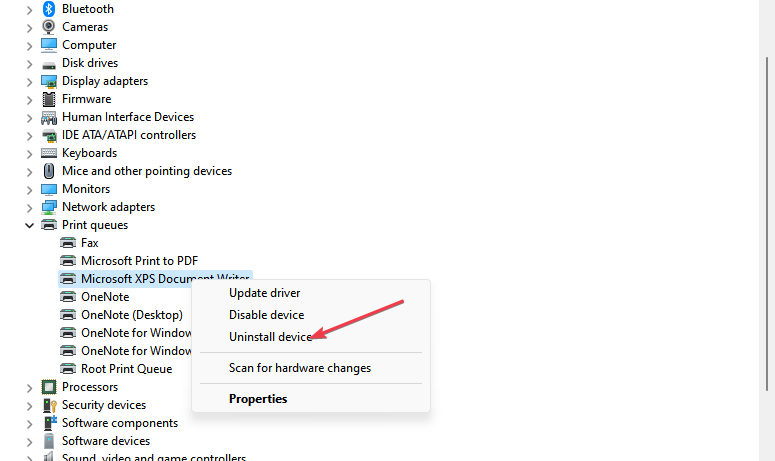
- Apoi, selectați Dezinstalează din nou pentru a confirma selecția.
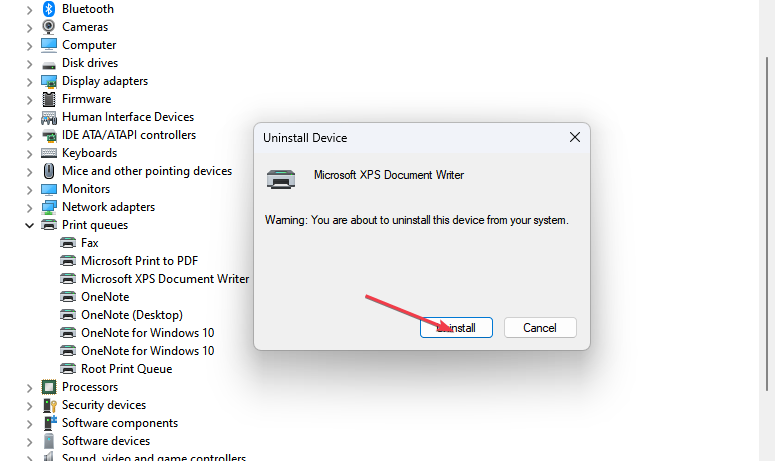
- Reporniți computerul pentru a vedea dacă procesul de instalare trece.
- Apoi, instalați versiunea mai veche a driverului global.
Puțini utilizatori au raportat că utilizarea versiunii mai vechi a driverului a funcționat pentru ei.
Pașii de mai sus vor permite instalarea unui nou pachet de driver de imprimantă și, de asemenea, vor remedia orice interferență pe care o provoacă driverul existent în timpul procesului de instalare.
2. Eliminați configurația driverului problematic
- apasă pe Windows + eu cheile pentru deschidere Setări.
- Selectați Bluetooth și dispozitive fila și selectați Imprimante și scanere opțiune.
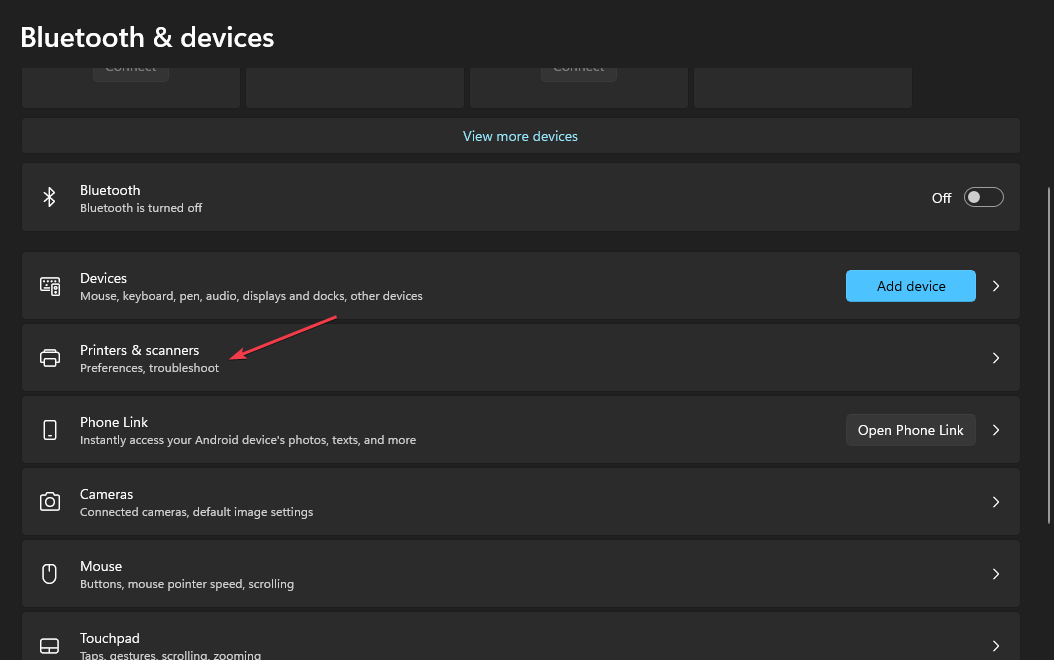
- Alegeți imprimanta cu probleme și faceți clic pe Proprietăți hardware. Selectează Avansat fila și notați numele șoferului.
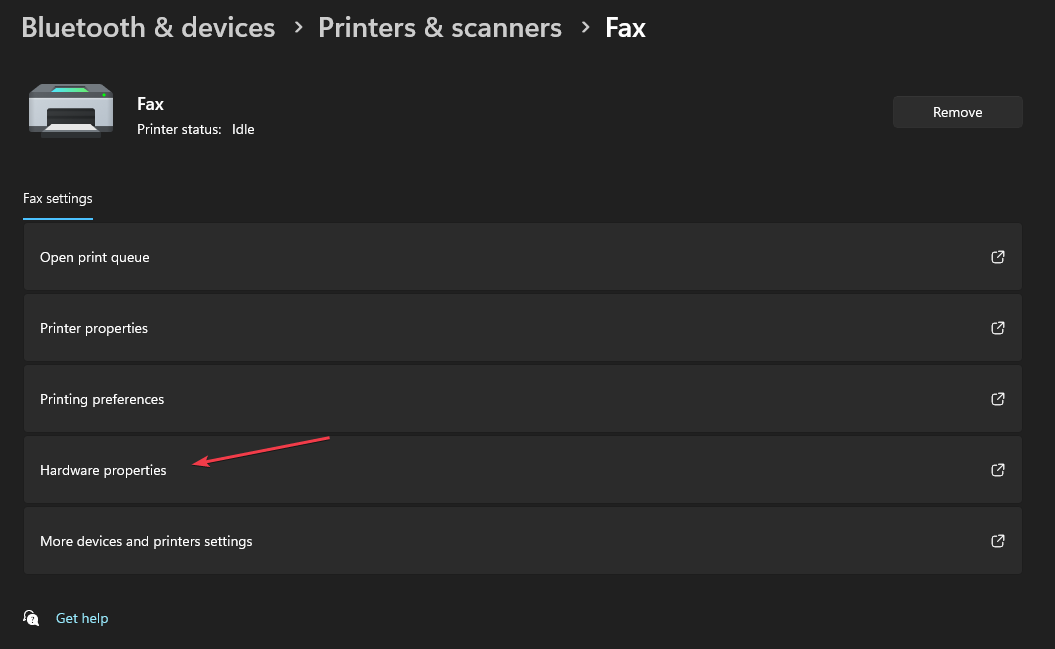
- Reveniți și faceți clic pe Elimina butonul pentru a șterge imprimanta de pe dispozitiv.
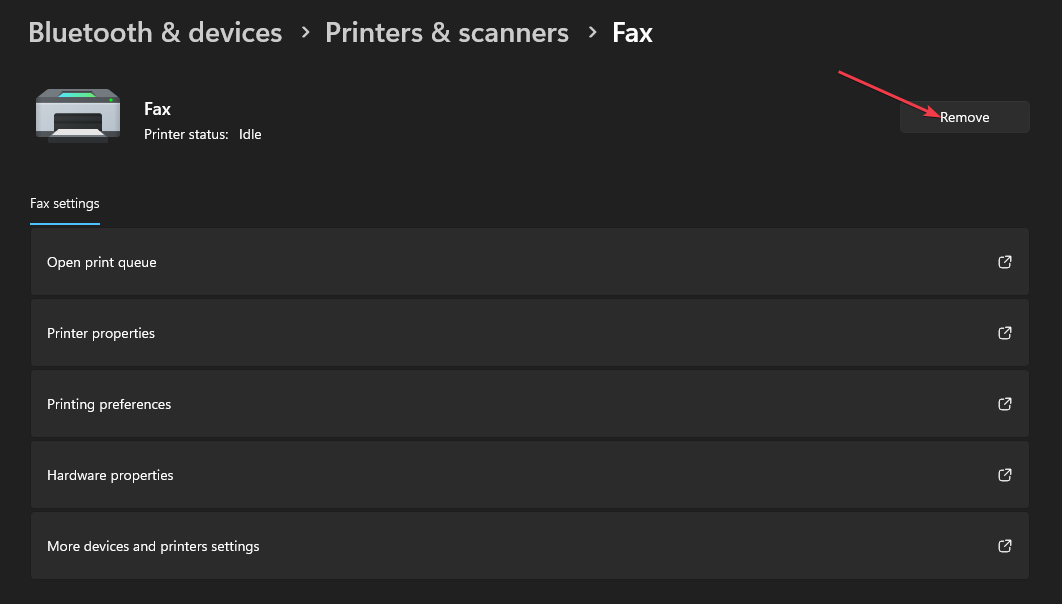
- Mergi la Servicii, localizați Spooler de imprimare serviciu, faceți clic dreapta pe el și faceți clic Stop.
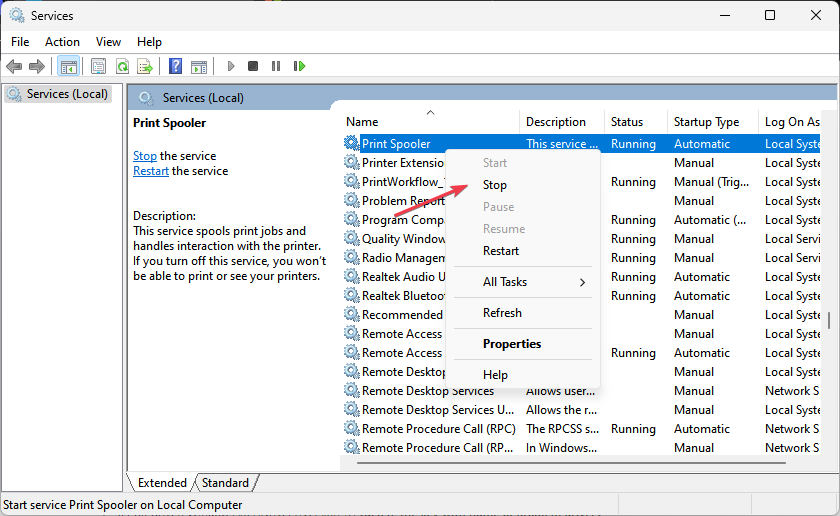
- apasă pe Windows butonul, tastați regedit, și faceți clic Rulat ca administrator.
- Apoi apasa da pe UAC prompt.
- În regedit, navigați la această cale:
HKEY_LOCAL_MACHINE\SYSTEM\CurrentControlSet\Control\Print\Environments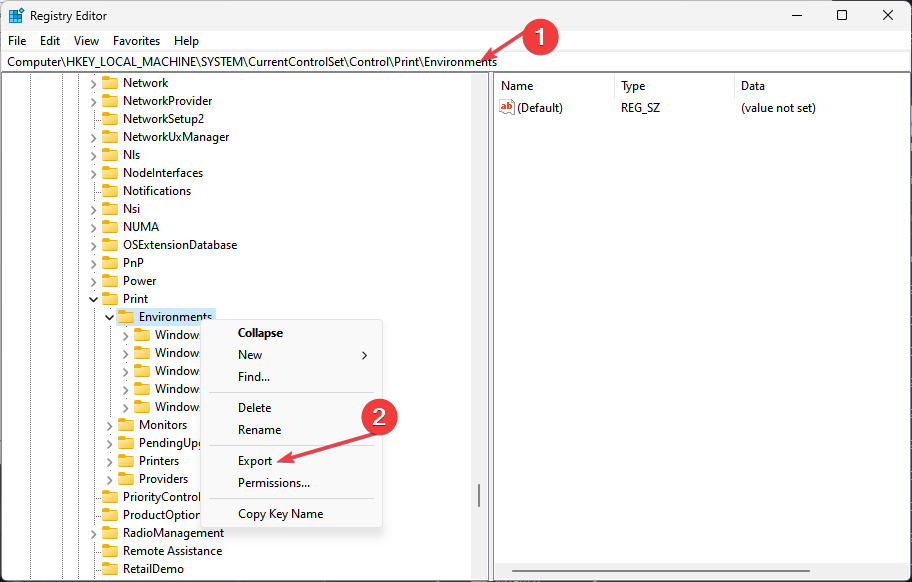
- (faceți o copie de rezervă a acestor chei de registry făcând clic dreapta pe Medii și alegând Export)
- Ștergeți cheia pentru driverul cu probleme din următoarele căi:
Pentru driverul pe 32 de biți:Windows NT x86\Drivers\Versiunea-3\
Pentru driverul pe 64 de biți:Windows x64\Drivers\Versiunea-3\
Rețineți că trebuie să ștergeți cheia care reprezintă driverul problematic. - Reporniți spoolerul și încercați să reinstalați imprimanta.
Dacă problema persistă după ce faceți acest lucru, eliminați toate driverele și încercați să reinstalați driverul cu totul.
- Ce este Scrobj.dll și cum se remediază dacă lipsește
- Bcryptprimitives.dll: ce este și cum să îi remediați erorile
- 0x800f0841 Eroare de actualizare Windows: Cum se remediază
- 0x800704f1 Eroare de actualizare Windows: Cum se remediază
- Invalid_mdl_range BSOD: 4 moduri de a-l remedia
3. Instalați manual o imprimantă
- Selectează Căutare pictogramă, tastați Manager de dispozitiv în bara de căutare, apoi selectați Deschis.
- Localizați și extindeți cozi de imprimare, selectați dispozitivul imprimantei, faceți clic dreapta pe el și faceți clic Actualizați driver-ul.
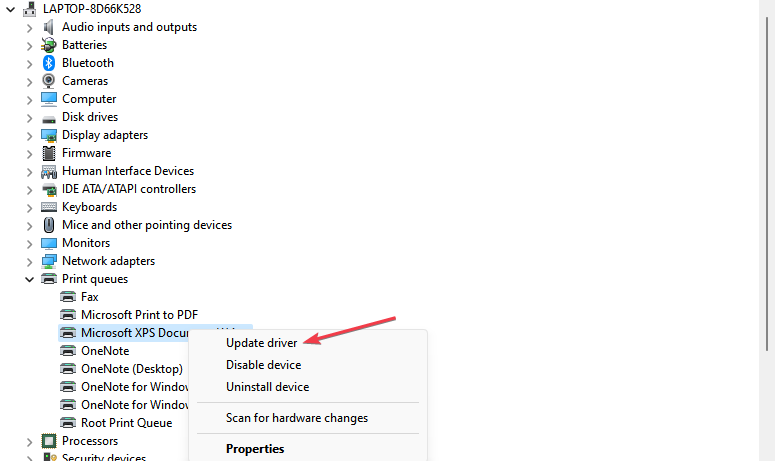
- În fereastra nouă, selectați Naviga computerul meu pentru șoferi.
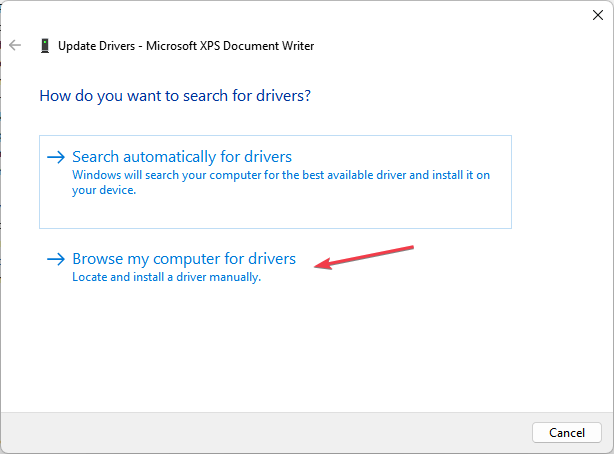
- Selectați Permiteți-mi să aleg dintr-o listă de drivere disponibile pe computerul meu.
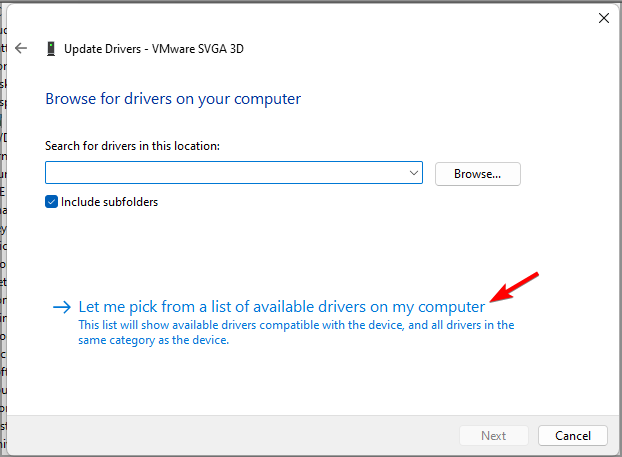
- Selectează Producător și alegeți din lista de opțiuni și faceți clic Următorul.
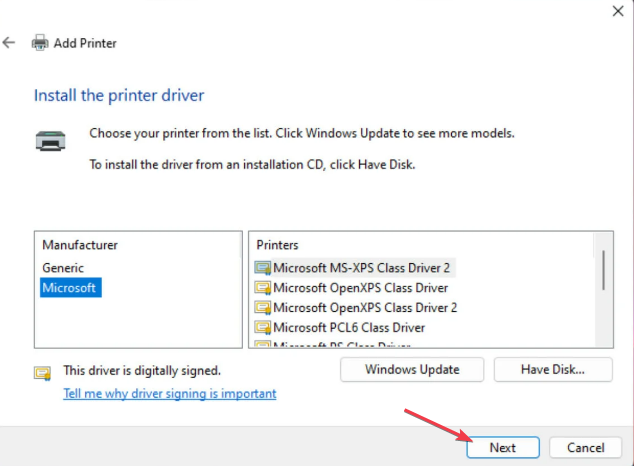
- Apoi urmați instrucțiunile pentru a-l adăuga.
În concluzie, puteți verifica cum să remediați Cod de eroare 0x000000C1 când instalați o imprimantă pe Windows 11. De asemenea, citiți despre 0x00000040 eroare de imprimantă și modalități de a o rezolva pe computer.
Simțiți-vă liber să lăsați un comentariu dacă aveți o altă părere sau sugestii despre ceea ce funcționează pentru dvs. atunci când primiți această eroare.
Mai aveți probleme? Remediați-le cu acest instrument:
SPONSORIZAT
Unele probleme legate de șofer pot fi rezolvate mai rapid folosind un instrument dedicat. Dacă încă mai aveți probleme cu driverele, descărcați DriverFix și pune-l în funcțiune în câteva clicuri. După aceea, lăsați-l să preia controlul și remediați toate erorile în cel mai scurt timp!


